Top 4 modalități de a transfera fișiere PDF în iBooks pentru iPhone
Tot mai multe persoane sunt obișnuite să citească cărți electronicepe telefoanele mobile, deoarece este mult mai convenabil decât cartea reală. Pentru utilizatorii de iPhone, iBooks facilitează descărcarea și citirea textului preferat. Uneori, oamenii pot dori transferați fișiere PDF pe iPhone iBooks pentru citirea ulterioară sau partajarea cu prietenii. Acest articol vă va arăta 4 metode ușoare pentru a adăuga fișiere text la iBooks pe iPhone Xs / Xs Max / XR / X / 8/7/6/5 sau iPad rapid.

Metoda 1: Copiați PDF în iBooks folosind iTunes
- Lansați iTunes și conectați iPhone sau iPad la computer. Atingeți „Cărți” când dispozitivul dvs. este recunoscut
- Găsiți fișierele PDF și trageți zece în biblioteca de cărți iTunes
- Faceți clic pe fila Carti din ecranul telefonului rezultat din iTunes.
- Bifați caseta de selectare Sincronizare cărți, puteți alege fie să sincronizați toate cărțile, fie să sincronizați cărțile selectate, faceți clic pe „Aplicați” pentru a adăuga fișierele cu iPhone cu succes.

Metoda 2: Transferați PDF în iBooks iPhone fără iTunes
Unii utilizatori au spus că uneori iTunes nu poate importafișier pe iPhone din cauza unei erori necunoscute. Alții s-au plâns, de asemenea, că au pierdut unele date la transferul PDF în iBooks cu iTunes. Pentru a evita astfel de inconveniente, puteți încerca Tenorshare iCareFone, un instrument versatil de gestionare a fișierelor iOS pentru a copia fișierele pe iPhone și iPad fără restricții iTunes.
- Descărcați și rulați Tenorshare iCareFone pe computer, alegeți „File Manager” pe interfața principală, acolo software-ul vă va afișa tipurile de fișiere care trebuie gestionate, faceți clic pe „iBooks”.
- Acum puteți vedea mai multe opțiuni, faceți clic pe „Import” pentru a adăuga documente pe iPhone cu ușurință.


Metoda 3: Transferați PDF pe iPhone cu AirDrop
Dacă utilizați un Mac, puteți utiliza AirDrop pentru a muta fișierul PDF de la Mac la iPhone sau iPad, asigurați-vă că dispozitivul dvs. este conectat la Wi-Fi.
- Selectați „Du-te” în bara de meniu și alegeți „AirDrop” din listă.
- Pe iPhone-ul dvs., lansați Control Center prin glisarea de pe luneta de jos a iPhone-ului sau iPad-ului, porniți Wi-Fi, Bluetooth și AirDrop.
- Apoi atingeți „AirDrop” din Finder. Acesta va afișa utilizatorii AirDrop în apropiere, deci alegeți-vă iPhone-ul din listă.
- Trageți PDF-ul în pictograma necesară din meniu. Va apărea în iBooks.



Metoda 4: Adăugați cărți EPUB / PDF la iPhone iBook prin iCloud
- În Finder, accesați iCloud Drive și deschideți-l.
- Găsiți fișierul PDF pe Mac și trageți-l în zona drop.
- Apoi accesați iCloud pe dispozitivul iOS pentru a-l activa.
- Lansați iCloud și veți putea deschide fișierul cu ajutorul aplicației iBooks. Dacă doriți să salvați PDF-ul, descărcați-l de pe iCloud.
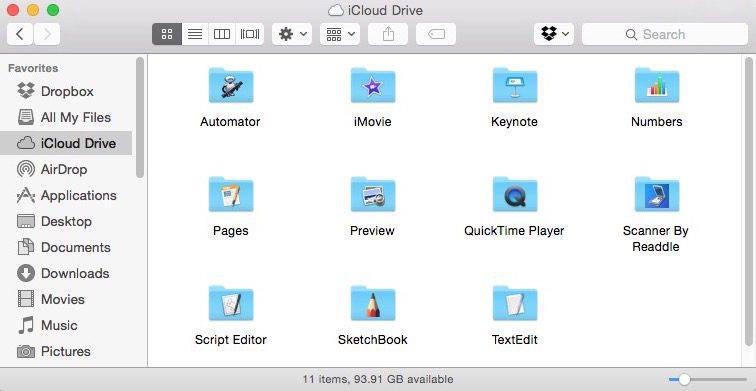

Acum trebuie să știți cum să importați PDF în iBookspe iPhone Xs / Xs Max / XR / X / 8/7/7 Plus / SE / 6s / 6s Plus / 6 / 5s / 5. Dacă doriți să transferați alte fișiere precum muzică, fotografii sau videoclipuri, Tenorshare iCareFone poate fi în continuare cea mai bună alegere.









